Adesea, pentru a extinde o bază de date sau a face schimb de informații, trebuie să importați un fișier de la o sursă la alta. Această sarcină nu este dificilă, dar necesită cunoașterea unui anumit algoritm de acțiuni.
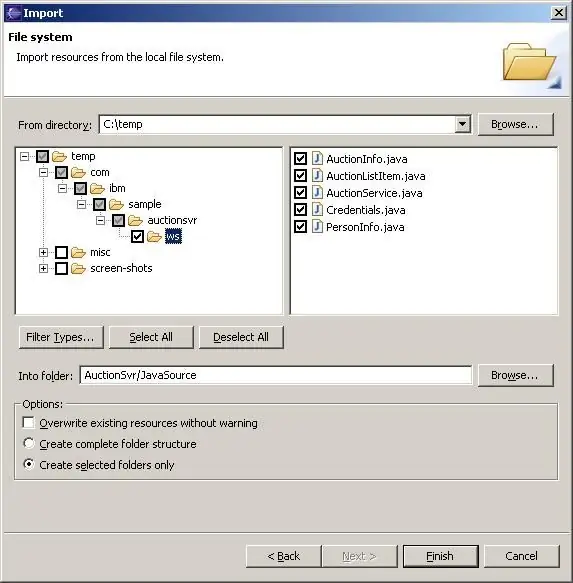
Instrucțiuni
Pasul 1
Să încercăm să importăm fișierul în Macromedia Flash. Pentru a face acest lucru, trebuie să faceți în mod consecvent următoarele manipulări.
Selectați comanda „Fișier”, găsiți în meniul derulant „Import”.
Selectați „Afișare” - „Format fișier” în fereastra pop-up.
Pasul 2
Găsiți fișierul necesar, selectați-l.
Notă: Macromedia Flash vă permite să creați straturi noi în fișierul importat. Cronologia ar trebui să fie vizibilă la import.
Pasul 3
Faceți clic pe butonul „Deschideți”.
Pasul 4
Amintiți-vă că, dacă numele fișierului se termină cu un număr, programul vă va întreba dacă doriți să importați fișierele ca o secvență de fișiere. Selectați răspunsul dorit.
Pasul 5
Puteți, de asemenea, să importați fișierul în Windows Movie Maker.
Pasul 6
În meniul „Fișier”, selectați comanda „Import în colecții”. Selectați tipul de fișier „Windows Movie Maker 1.x Collection Files”.
Pasul 7
Introduceți numele fișierului în câmpul „Nume fișier”.
Pasul 8
Faceți clic pe butonul „Import”.
Notă: De asemenea, puteți importa o copie a fișierului cu extensia bak.






